Plasma/DeviceNotifier/es: Difference between revisions
(Created page with "El '''Notificador de dispositivos''' se usa para gestionar dispositivos extraíbles como pendrives USB (también llamados unidades flash), cámaras digitales, discos duros extern...") |
(Created page with "Category:Escritorio/es Category:Elementos gráficos/es") |
||
| (5 intermediate revisions by the same user not shown) | |||
| Line 5: | Line 5: | ||
El '''Notificador de dispositivos''' se usa para gestionar dispositivos extraíbles como pendrives USB (también llamados unidades flash), cámaras digitales, discos duros externos USB, etc. También entra en juego cuando se inserta un medio como un CD o un DVD en una unidad óptica. | El '''Notificador de dispositivos''' se usa para gestionar dispositivos extraíbles como pendrives USB (también llamados unidades flash), cámaras digitales, discos duros externos USB, etc. También entra en juego cuando se inserta un medio como un CD o un DVD en una unidad óptica. | ||
Cuando conectas un dispositivo externo, o cargas un nuevo medio en una unidad, la ventana del '''Notificador''' aparece (también puedes abrirla haciendo clic en su icono en el panel). Permanece abierta mientras el cursor está sobre ella, de lo contrario se cierra tras unos segundos. | |||
La ventana del '''Notificador''' muestra una lista de todas las unidades conectadas de las que tenga conocimiento. Moviendo el ratón sobre una unidad mostrará cuantas posibles acciones hay asociadas con ese dispositivo. | |||
[[Image:Device_Notifier_Widget_Actions.png||center]] | [[Image:Device_Notifier_Widget_Actions.png||center]] | ||
Haciendo clic en cualquier lugar del cuadro sombreado alrededor del nombre de la unidad (pero no en el icono para expulsar/desmontar si estuviera presente) se expande la entrada para mostrar la lista de posibles acciones para el dispositivo. El conjunto de acciones depende de la unidad; se puede configurar desde [[Special:myLanguage/System Settings|Preferencias del sistema]]. Simplemente selecciona una acción con el ratón o el teclado para ejecutarla. | |||
También hay un pequeño icono a la derecha de cada entrada que indica si al dispositivo se puede acceder actualmente (o ''está montado'') o no. Solo cuando una unidad no está montada es seguro desconectarla físicamente del ordenador. Al hacer clic en el icono se desmonta la unidad o se expulsa el medio si ya estuvieran montados, y los montará en caso contrario. Ten en cuenta que desmontar/expulsar puede fallar si la unidad aún tiene archivos abiertos, por ejemplo: la copia de un gran archivo no ha finalizado. En la mayoría de los casos basta con esperar un momento y volverlo a intentar. Cuando el desmontaje se ha producido, un icono de éxito es mostrado en el icono del '''Notificador de dispositivo'''. | |||
[[Category: | [[Category:Escritorio/es]] | ||
[[Category: | [[Category:Elementos gráficos/es]] | ||
Latest revision as of 00:50, 26 December 2010
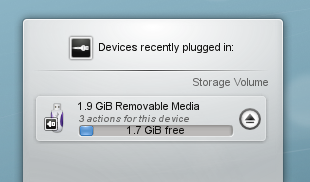
El Notificador de dispositivos se usa para gestionar dispositivos extraíbles como pendrives USB (también llamados unidades flash), cámaras digitales, discos duros externos USB, etc. También entra en juego cuando se inserta un medio como un CD o un DVD en una unidad óptica.
Cuando conectas un dispositivo externo, o cargas un nuevo medio en una unidad, la ventana del Notificador aparece (también puedes abrirla haciendo clic en su icono en el panel). Permanece abierta mientras el cursor está sobre ella, de lo contrario se cierra tras unos segundos.
La ventana del Notificador muestra una lista de todas las unidades conectadas de las que tenga conocimiento. Moviendo el ratón sobre una unidad mostrará cuantas posibles acciones hay asociadas con ese dispositivo.
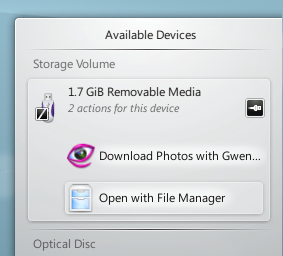
Haciendo clic en cualquier lugar del cuadro sombreado alrededor del nombre de la unidad (pero no en el icono para expulsar/desmontar si estuviera presente) se expande la entrada para mostrar la lista de posibles acciones para el dispositivo. El conjunto de acciones depende de la unidad; se puede configurar desde Preferencias del sistema. Simplemente selecciona una acción con el ratón o el teclado para ejecutarla.
También hay un pequeño icono a la derecha de cada entrada que indica si al dispositivo se puede acceder actualmente (o está montado) o no. Solo cuando una unidad no está montada es seguro desconectarla físicamente del ordenador. Al hacer clic en el icono se desmonta la unidad o se expulsa el medio si ya estuvieran montados, y los montará en caso contrario. Ten en cuenta que desmontar/expulsar puede fallar si la unidad aún tiene archivos abiertos, por ejemplo: la copia de un gran archivo no ha finalizado. En la mayoría de los casos basta con esperar un momento y volverlo a intentar. Cuando el desmontaje se ha producido, un icono de éxito es mostrado en el icono del Notificador de dispositivo.
